ムービ再生
ムービ再生について
- 下図のように、レベル内のオブジェクトにムービを貼り付けて再生することが可能です。
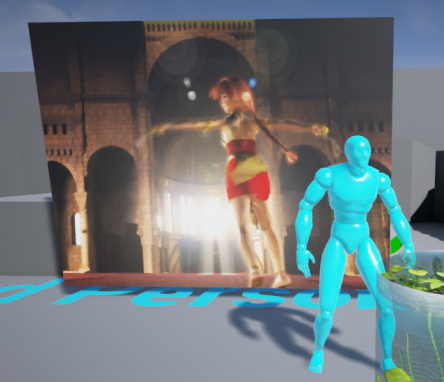
テクスチャムービの再生方法について
- レベル内のStaticMeshにムービを貼り付けて再生する方法を説明します。
- 具体的な手順は以下のとおりです。
- エクスプローラからコンテンツブラウザへ、usmファイルをドラッグ&ドロップ
この操作により、usmファイルが ManaMovie アセットとしてインポートされます。
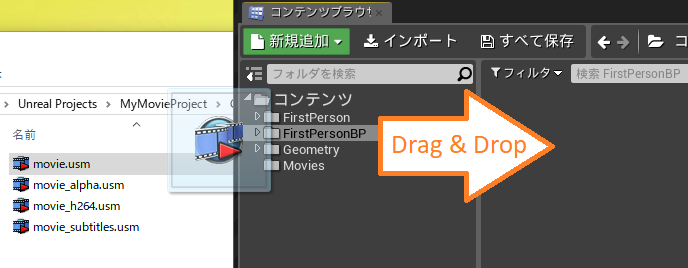
- 生成されたアセットの右クリックメニューから [Create ManaTexture] をクリック
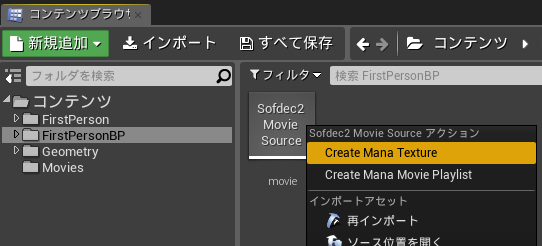
- 生成されたテクスチャの右クリックメニューから「マテリアルを作成」をクリック
下図のように、マテリアルの種類を選択するように求められます。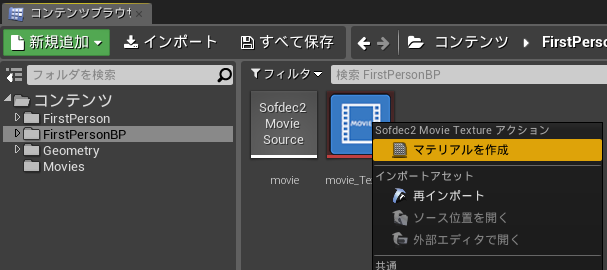
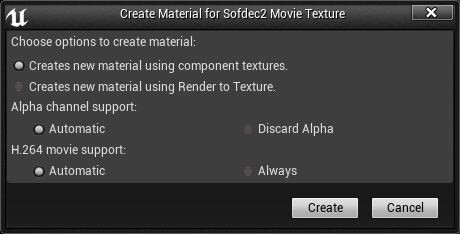
- "component textures" を使用するマテリアルは、ムービの各色成分(YUV(A))をマテリアルのソースとして使用します。YUVからRGBの変換は、このマテリアル内で行われます。パフォーマンスの面で、こちらの使用を推奨します。
- "Render to Texture" を使用するマテリアルは、オフスクリーンでYUVからRGBにプリレンダリングされたテクスチャ(RGB)を使用します。このオプションを指定すると、自動的に ManaTexture の "Render to Texture" を有効にします。RGBAテクスチャが必要な場合にこのオプションの使用を推奨します。
- [アクター「StaticMesh1」の詳細パネル > ブループリント/スクリプトを追加]をクリック
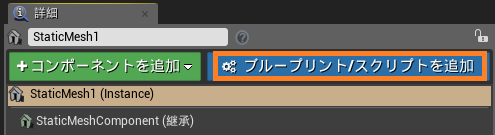
- 作成されたブループリントを開く
- [コンポーネント「StaticMesh1」の詳細パネル > Materials > エレメント0]に、動画のマテリアルを選択
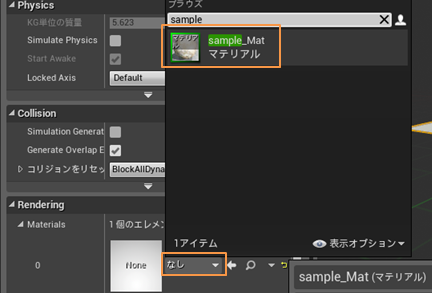
- 「コンポーネントを追加」ドロップダウンリストから、[Mana Component]をクリック
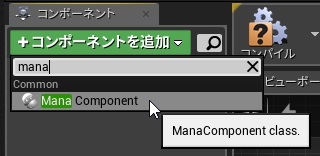
- [Manaコンポーネントの詳細パネル > Rendering > Movie]に動画のテクスチャを設定
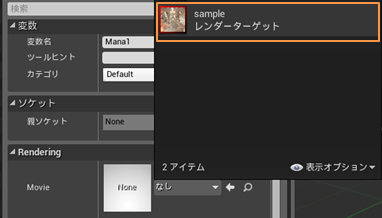
- 下図のように、ゲーム開始時に再生開始するブループリントグラフを作成
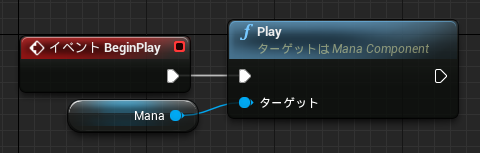
- ブループリントをレベル内に配置
- エクスプローラからコンテンツブラウザへ、usmファイルをドラッグ&ドロップ
- 以上の操作で、StaticMesh上でムービが再生されます。
- 補足:usm動画ファイルの読み込みタイミングについて
- usmファイルをコンテンツブラウザにD&Dすると、Sofdec2用のテクスチャアセットが生成されます。
このテクスチャアセットは、usmファイルへのパスを保持しており、usmファイル内の動画データは保持していません。
また、Unreal Engine標準の動画再生機能「Media Framework」と異なり、アセットの作成やロード時にはusmファイルを読み込みません。
ManaComponentで再生開始すると、内部でManaPlayerを作成してusmファイルを読み込み、ストリーム再生します。
- 補足2:レンダリングターゲットとメモリ消費量について
- ManaTextureアセットに"Render to Texture"チェックボックスがあります。
"Render to Texture"にチェックが入っていない場合、レンダリングターゲットを使わないためメモリを余計に消費しません。
- 補足3:HDRムービ再生について
- HDRムービ素材をUSM動画にして再生する場合、ManaTextureアセットのHDRチェックボックスにチェックを入れてください。
チェックを入れずにレンダリングすると階調飛びを起こすのでご注意ください。
- 補足4:UI上でのムービ再生について
- CRIWARE SDK for Unreal Engine パッケージ内のサンプル "cri/UnrealEngine/Sample/UE4Project/Sofdec2Samples/Mana020_FullScreenPlaying" を参照してください。
Next:ムービプレイリスト